Se ami utilizzare Yahoo! Mail e non hai intenzione di cambiare il tuo fornitore di posta elettronica a breve, va bene così. Ma sapere che Yahoo! Mail non supporta la crittografia delle email per proteggere la tua posta, sceglieresti la preferenza personale sulla sicurezza? Bene, trattieni i tuoi cavalli perché Mailvelope ti permetterà di avere entrambi.
Mailvelope è un’estensione del browser web che supporta la crittografia end-to-end per proteggere le tue email senza dover cambiare il tuo fornitore di posta elettronica preferito. In questo tutorial, Mailvelope è stato utilizzato per mostrare come criptare le email su Yahoo! Mail, ma i passaggi sono quasi identici se stai usando altri fornitori di posta elettronica come Gmail e Outlook. Quindi iniziamo!
Prerequisiti
Assicurati di avere i requisiti sotto elencati e segui questo tutorial passo dopo passo per criptare le tue email con Mailvelope.
- Mailvelope è un’estensione del browser e funziona perfettamente con Google Chrome, Mozilla Firefox e Microsoft Edge. Finché hai un browser web aggiornato, tutto dovrebbe funzionare senza problemi.
- Avvia il tuo browser web dal tuo Desktop o dal menu Start, quindi installa l’estensione Mailvelope.
Cosa c’è di eccezionale in Mailvelope?
Iniziato da Thomas Oberndörfer all’inizio del 2012, Mailvelope è stato un progetto gratuito e open source ospitato su Github—ciò significa che esperti di tutto il mondo possono contribuire al suo sviluppo. Mailvelope semplifica l’invio e la ricezione di email criptate, purché tu abbia l’estensione installata nel tuo browser web.
Un’altra ragione per cui Mailvelope si distingue è che è compatibile con un sacco di provider email. E, infine, come già menzionato, Mailvelope supporta la crittografia end-to-end. Che tu stia inviando informazioni personali sensibili o dati aziendali confidenziali, tutto è mantenuto sicuro e privato tra mittente e destinatario nel vero senso della parola.
Crittografare le email con Yahoo! Mail usando l’estensione del browser Mailvelope
La crittografia end-to-end non è una funzione inclusa in Yahoo! Mail, ed è qui che Mailvelope risulta utile. Mailvelope è tutto ciò di cui hai bisogno se desideri mantenere leggere le email criptate, poiché devi fare solo qualche clic—dopo aver installato Mailvelope, ovviamente.
Nota che la crittografia end-to-end funziona solo se mittente e destinatario hanno entrambi installato Mailvelope nei loro browser web e generato le proprie chiavi.
Una volta che hai installato Mailvelope sul tuo browser web, segui i passaggi qui sotto.
1. Accedi al tuo Yahoo! Mail e clicca su Componi nell’angolo in alto a sinistra della pagina, come mostrato di seguito.
2. Clicca sull’icona di Mailvelope nell’angolo in alto a destra del tuo editor di messaggi. Facendo questo, si aprirà una finestra separata dell’editor di posta elettronica di Mailvelope che vedrai nel prossimo passo.
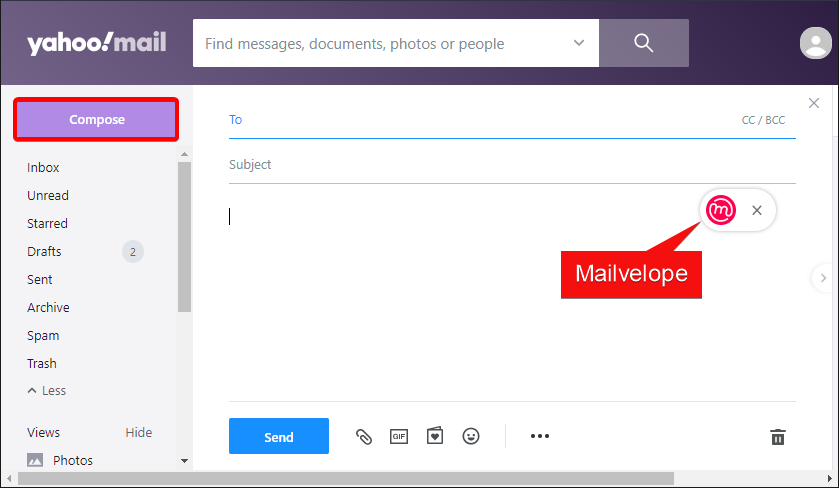
3. Come mostrato di seguito, inserisci l’indirizzo email del destinatario. L’indirizzo email diventa verde quando il destinatario ha una chiave attiva nel server di Mailvelope. Ora puoi continuare con la crittografia.
Dopo aver generato una chiave dopo l’installazione di Mailvelope, puoi caricare la tua chiave pubblica sul loro server. Quindi, indipendentemente dal dispositivo che stai utilizzando, la chiave pubblica del destinatario viene automaticamente riconosciuta quando si digita l’indirizzo email. In forma di codice digitale, la chiave pubblica viene utilizzata per crittografare le email.
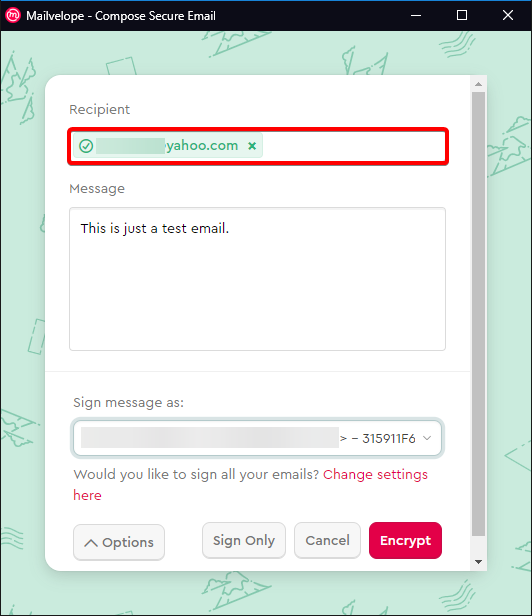
Se il destinatario non ha ancora generato una chiave Mailvelope, l’indirizzo email del destinatario diventa rosso e vedrai un messaggio di errore, come mostrato di seguito.
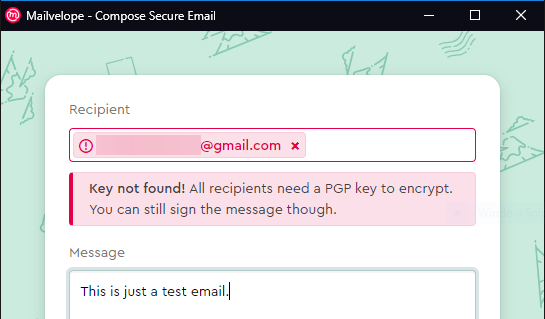
4. Per una sicurezza aggiuntiva, aggiungi una firma digitale alla tua email. La firma digitale funge da meccanismo di autenticazione che ti consente di convalidare l’integrità di una email.
Per firmare digitalmente la tua email, clicca sul pulsante Opzioni nell’angolo in basso a sinistra della finestra e comparirà una casella a discesa.
Dal menu a discesa sotto l’etichetta Invia messaggio, seleziona quale ID Chiave utilizzare per firmare la tua email, quindi clicca su Encrypt.
L’ID Chiave è la tua firma digitale. È univoco solo per l’indirizzo email con cui ti sei registrato quando hai generato una chiave durante l’installazione dell’estensione Mailvelope sul tuo browser. Se hai registrato più indirizzi email utilizzando lo stesso browser, vedrai gli ID Chiave per ciascun indirizzo email nel menu a discesa.

5. Dopo aver cliccato su Encrypt, comparirà questa finestra di popup qui sotto. Inserisci la password che hai creato per l’ID Chiave dell’account che hai selezionato in precedenza, quindi clicca su OK.
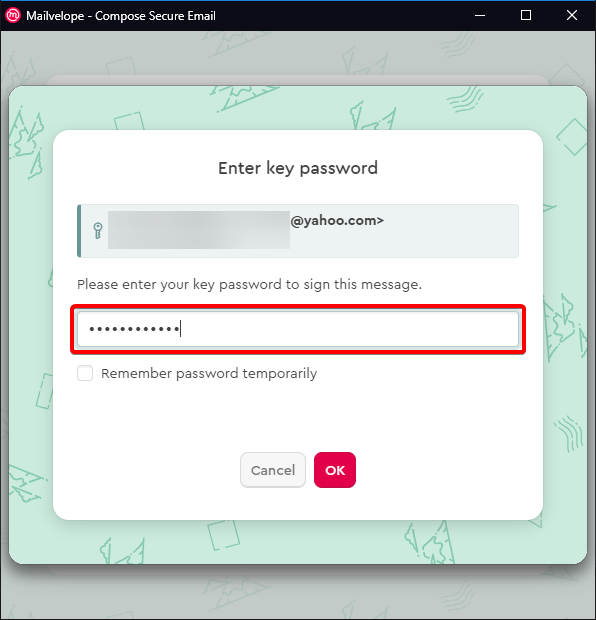
Lettura di Yahoo! Mail Criptata Utilizzando Mailvelope
Divertente cifrare le email? Bene, non lasciarti prendere troppo la mano; devi anche imparare come decifrare le email utilizzando Mailvelope. Quindi iniziamo.
Leggere le email crittografate con Mailvelope è piuttosto semplice. Con pochi passaggi, riuscirai a convertire un testo cifrato in un messaggio leggibile.
1. Accedi al tuo account Yahoo! Mail.
2. Clicca sulla email crittografata nella tua casella di posta in arrivo.
Come puoi vedere nella seguente schermata, un messaggio crittografato sembrerà come un insieme di nonsense se non hai installato Mailvelope.
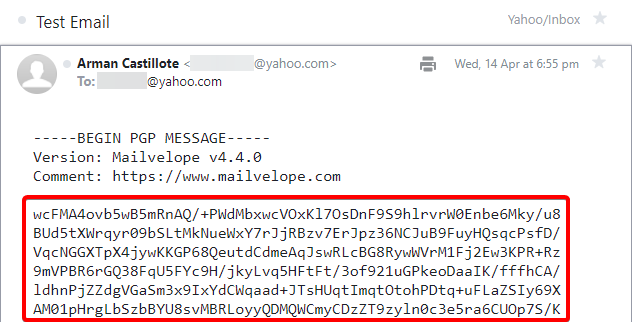
3. Come dimostrato di seguito, nel mezzo del messaggio email, clicca su Mostra messaggio. Ora ti verrà chiesto di inserire la tua Password Chiave.
La password chiave è quella che hai creato per il tuo indirizzo email al momento della generazione di una chiave in Mailvelope. Questo processo serve per verificare che hai il permesso di decifrare i messaggi.
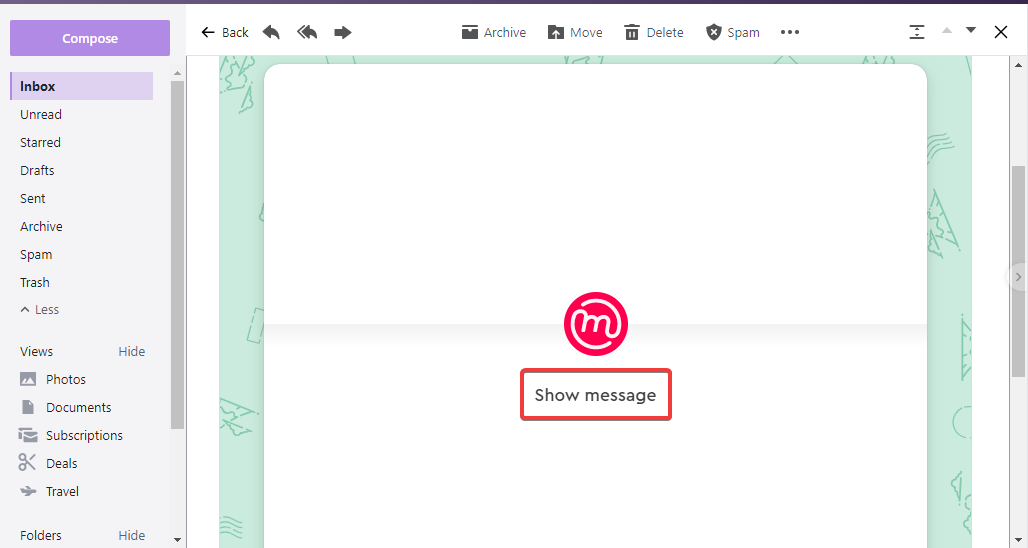
4. Nella finestra popup sottostante, digita la tua password chiave, quindi clicca su OK. Se avrai successo, quel messaggio PGP criptato che hai visto prima verrà decifrato nel contenuto effettivo dell’email.
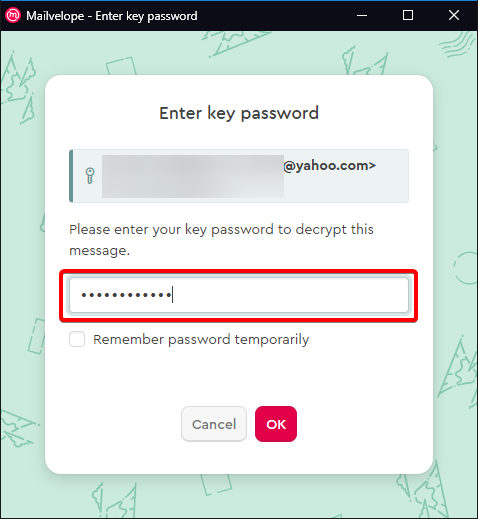
Conclusione
Ora hai già imparato quanto sia semplice proteggere la tua email usando Mailvelope mantenendo il tuo provider email preferito. Basta avere Mailvelope installato nel tuo browser prima di inviare un’email, e sarai al sicuro, quindi divertiti!













